 เราต้องการช่วยให้คุณเชี่ยวชาญ Control Center ซึ่งเป็นหนึ่งในคุณสมบัติที่ทรงพลังที่สุดและใช้งานน้อยเกินไปบนอุปกรณ์ Apple ลัทธิของ Mac'sเคล็ดลับสำหรับศูนย์ควบคุม Pro ซีรีส์จะแสดงวิธีใช้งานกล่องเครื่องมือที่มีประโยชน์นี้บน iPhone, iPad, Apple Watch และ Mac ให้เกิดประโยชน์สูงสุด
เราต้องการช่วยให้คุณเชี่ยวชาญ Control Center ซึ่งเป็นหนึ่งในคุณสมบัติที่ทรงพลังที่สุดและใช้งานน้อยเกินไปบนอุปกรณ์ Apple ลัทธิของ Mac'sเคล็ดลับสำหรับศูนย์ควบคุม Pro ซีรีส์จะแสดงวิธีใช้งานกล่องเครื่องมือที่มีประโยชน์นี้บน iPhone, iPad, Apple Watch และ Mac ให้เกิดประโยชน์สูงสุด
เชื่อมต่อกับอุปกรณ์บลูทูธอย่างรวดเร็วโดยใช้ศูนย์ควบคุมบน iPhone, iPad และ Mac คุณไม่จำเป็นต้องวุ่นวายในการตั้งค่าหรือการตั้งค่าระบบ เพียงแตะไม่กี่ครั้งก็เริ่มต้นการจับคู่
เราจะแสดงให้คุณเห็นว่า
เมื่ออุปกรณ์ไร้สายแพร่หลายมากขึ้น พวกเราส่วนใหญ่พบว่าตนเองกำลังเชื่อมต่อและตัดการเชื่อมต่อจากอุปกรณ์เสริมบลูทูธ เช่น หูฟัง คีย์บอร์ด และเมาส์เป็นประจำ
ข่าวดีก็คือ Apple ทำให้การจัดการการเชื่อมต่อ Bluetooth เหล่านั้นง่ายขึ้นจากภายในศูนย์ควบคุมบน iPhone, iPad และ Mac ซึ่งช่วยประหยัดเวลาและความพยายามของคุณ นี่คือวิธีใช้ประโยชน์จากมัน
จัดการอุปกรณ์บลูทูธภายในศูนย์ควบคุม
คุณอาจคุ้นเคยกับปุ่ม Bluetooth ในศูนย์ควบคุมอยู่แล้ว และการแตะหรือคลิกปุ่มนี้สามารถเปิดหรือปิดการเชื่อมต่อ Bluetooth ของคุณได้อย่างรวดเร็ว แต่ก็สามารถทำอะไรได้มากกว่านั้น
บน iPhone และ iPad ให้ทำตามขั้นตอนเหล่านี้:
- เปิด ศูนย์กลางการควบคุม โดยปัดลงจากมุมบนขวาของหน้าจอของคุณ (หรือขึ้นจากด้านล่างของ iPhone รุ่นที่มี Touch ID)
- แตะค้างไว้ที่ บลูทู ธ ปุ่มเพื่อขยายเมนู
- แตะค้างไว้ที่ บลูทู ธ ปุ่มอีกครั้งเพื่อดูรายการอุปกรณ์ที่พร้อมใช้งาน แตะที่คุณต้องการเชื่อมต่อหรือยกเลิกการเชื่อมต่อ
หากต้องการดูตัวเลือกเพิ่มเติมหรือจับคู่อุปกรณ์ใหม่เป็นครั้งแรก ให้แตะ การตั้งค่าบลูทูธ… ปุ่ม.

ภาพหน้าจอ: Cult of Mac
จัดการอุปกรณ์บลูทูธบน Mac
บน Mac ให้ทำตามขั้นตอนเหล่านี้:
- คลิก ศูนย์กลางการควบคุม ปุ่มในแถบเมนู
- คลิก บลูทู ธ.
- เลือกอุปกรณ์ที่คุณต้องการเชื่อมต่อหรือยกเลิกการเชื่อมต่อ
ดูตัวเลือกเพิ่มเติมหรือจับคู่อุปกรณ์ใหม่เป็นครั้งแรก คลิก การตั้งค่าบลูทูธ…

ภาพหน้าจอ: Cult of Mac
หากคุณกำลังเชื่อมต่อกับหูฟังหรือลำโพง Bluetooth คุณสามารถทำได้จากส่วนกำลังเล่นอยู่ในศูนย์ควบคุมบน iPhone และ iPad หรือส่วนเสียงในศูนย์ควบคุมบน Mac แตะปุ่ม AirPlay ที่ไฮไลต์ด้านล่างเพื่อดูรายการอุปกรณ์เสียงไร้สายที่พร้อมใช้งาน
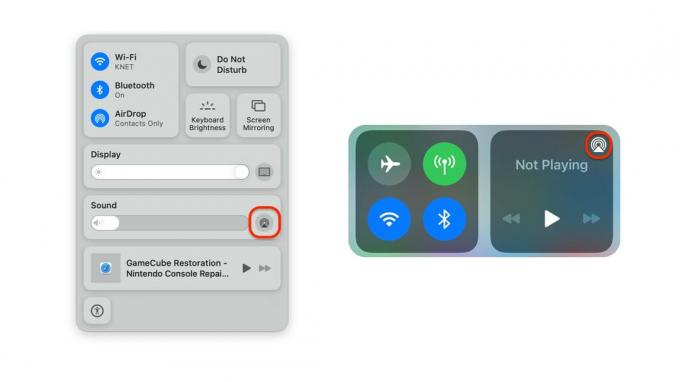
ภาพหน้าจอ: Cult of Mac

